

Por Amanda Maryelli Vaz
Atualizado em 14/06/24
3 minutos de leitura
Poder personalizar o PC através de um belo tema é uma das melhores opções, ainda mais com o Halloween chegando agora no dia 31 de outubro, não poderiamos deixar esta oportunidade passar em branco. O Halloween 2 é um belo tema que fará uma personalização completa em seu desktop, com um único clique você já aplica tema a papel de parede de uma só vez. As cores trabalhadas foram o abóbora e suas variações com diversos tons de laranja, nada mais apropriado para fazer analogia para as abóboras, o símbolo ao qual incorporamos.

Você vai sentir-se em meio a um filme de Terror, e o seu PC será um cemitério lotado de caveiras com um visual pra lá de original. A mudança é apenas visual, mas o resultado é excelente, ideal para quem adora aventuras e grandes emoções, além disso, tudo foi trabalhado com muita elegância e mesmo o abobora não é capaz de deixar o visual pesado, já que assume um tom bem alegre. A caveiras dão o tom de destaque, bem como as abóboras que ficam evidentes ainda no menu iniciar. Só não vale ficar apavorado! Por via das dúvidas, desligue o seu PC quando for dormir, sabe lá o que pode acontecer. Diga adeus de uma vez ao verde e azul ultrapassados do seu Windows.
A estilização não poupa nem os pequenos detalhes, tudo foi cuidadosamente modificado. Agora sim, você não vai precisar avisar aos seus amigos que trocou o tema do PC, vai ficar óbvio. Todos os detalhes do sistema alternam-se para a nova aparência a barra de tarefas tanto a do sistema, quanto a do navegador, botões do navegador, botões da janela, botão iniciar, barra de rolagem e barra de progressão assumem um visual totalmente macabro. Mesmo as suas seleções assumirão um belo laranja.
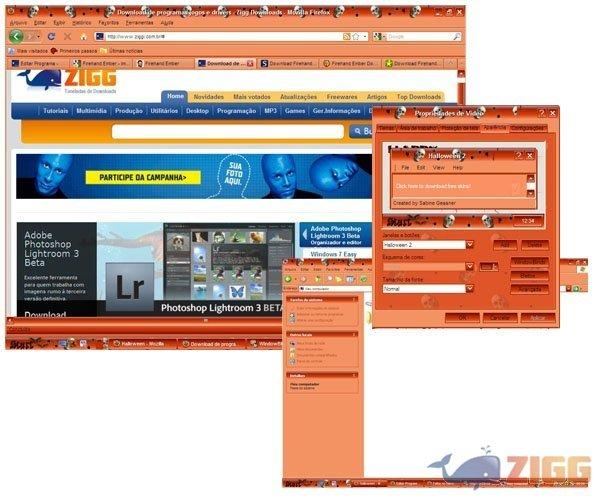
Na verdade esta é uma skin para WindowBlinds, mas funcionará em seu PC exatamente como um tema, aplicando uma máscara de recursos visuais com as cores ouro e tellurium, aliados a belos efeitos futuristas.
O Halloween 2 inspirou-se na transição histórica de das datas comemorativas mais famosas em todo o mundo, nos seus personagens, em sua saga, no seu lado de terror e comédia. O halloween era na verdade um festa pagã dos povos da Gália. Nesta ocasião eles celebravam os mortos, hoje depois de toda a perseguição da igreja católica a outras religiões, associamos a comemoração ao Dia das Bruxas (que é a tradução para o português). Na atualidade, o Halloween foi imortalizado pelo Estados Unidos com a frase gostosura ou travessura, assim muitas vezes fica relacionado a comédia também.
O WindowBlinds é um programa que permite que os usuários troquem a pele da interface gráfica do Windows. Ele modifica características como o estilo de barras de título, botões, barras de ferramentas e muito mais. Toda essa brincadeira de personalização não altera o desempenho do Windows, pois não mexe em seus registros. Portanto, não hesite em deixar o seu sistema operacional sempre “bem vestido”.

O único inconveniente é que apesar de o Halloween 2 ser totalmente grátis o desenvolvedor do WindowBlinds só disponibiliza sua versão Trial, que só é disponível para uso livre durante 30 dias.
O Halloween 2 irá transformar completamente o visual do seu PC, tingindo-o de terror, medo e travessuras. A começar pelo menu iniciar até mesmo as fontes utilizadas na grafia dos atalhos serão personalizadas. O primeiro passo a ser tomado é fazer o download dessa skin, através do botão Clique para Baixar no fim desta página, em seguida descompacte a pasta ZIP com o Winzip. Para isso basta clicar sobre o arquivo ZIP do Halloween 2 com o botão direito do mouse e escolher a opção extrair aqui.
Para aplicar a skin, instale o WindowBlinds e selecione dentro do programa a opção Add Visual Styles. Em seguida, selecione a opção inferior da próxima janela: I want to install the skin from a file on may computer. Espere até a skin aparecer na parte de baixo da interface do WindowBlinds, logo depois selecione-a com um clique do mouse e espere até que seja carregada. Quando puder visualizar os seus efeitos na interface, clique sobre a opção Apply my changes que pode ser localizada no lado esquerdo da janela. Espere alguns segundos até que o seu novo tema seja aplicado.
As abas acima da interface do WindowBlinds oferecem outras opções, a exemplo da Toolbar Icons em que é possível alterar os ícones de uma só vez. Já na aba Fonts do programa, é possível alterar todas as fontes do sistema. Em seguida, para confirmar a operação aperte o botão “Apply my changes”.
Sem resultados
ResetCarregando download...
